

By ジーナバロウ, Last updated: October 20, 2017
私の夫と私は共有のiCloudアカウントを持っていますが、彼は会社のモバイルデバイスを使用するので、私は新しいiCloudアカウントを作成しました、しかし私が彼の電話連絡先を開くと、これはすべて消えました。 それで私は私達の共有iCloudアカウントを開設しました、そして私はすべての連絡先が合併されたことに気付きました、そして私は彼自身の連絡先を見つけることができませんでした。
私は彼の電話帳か何かを削除しなければならないと思います。 バックアップなしでiPhoneから削除された連絡先を復元する方法 」
〜ミーガン
お客様のiPhoneの連絡先を失うことは非常に一般的な問題です。 iTunesとiCloudは、誤って連絡先を紛失したときに頭痛を感じさせることなく連絡先をバックアップできるようにするために作成されました。
バックアップからいつでも簡単にデータを回復できます。 多くのバックアップオプションにもかかわらず、多くの人々はまだこれらのバックアップツールを使用しません。 しかし、それは問題ではない、我々はサードパーティ製のソフトウェアを使うことによってバックアップなしでiPhoneから削除された連絡先を回復することができます。
お勧めの最高のソフトウェアはFoneDog Toolkitです。iOSデータ復元。 このプログラムは、名前、番号、電子メール、その他の重要なデータを含む、お客様の完全な連絡先を簡単に復元することを可能にします。
連絡先に加えて、メッセージ、WhatsAppメッセージ、添付ファイル、写真、ビデオ、カレンダー、ドキュメントなどを取得することもできます。 素晴らしいFoneDog Toolkit - iOSデータ復元機能により、iCloudやiTunesのバックアップがなくてもiPhoneファイルを復元することができます。
それはあらゆるiOS機器から直接失われた連絡先を回復することができます。 FoneDogツールキット - iOSデータ復元は、回復前にすべてのファイルの選択的な回復とプレビューのオプションを提供します。 これまでのところ、これはソフトウェア市場ではるかに最もユーザーフレンドリーなリカバリプランです。
FoneDog Toolkit - クリックしやすいインターフェースを備えたiOSデータ復元。 完璧なのは、それがすべてのiOSデバイス、さらに最新のiPhone 8、iPhone 8Plus、およびiPhone Xと互換性があるということです。
新しくリリースされたiOS 12でも使用されています。 次のことを理解してください。
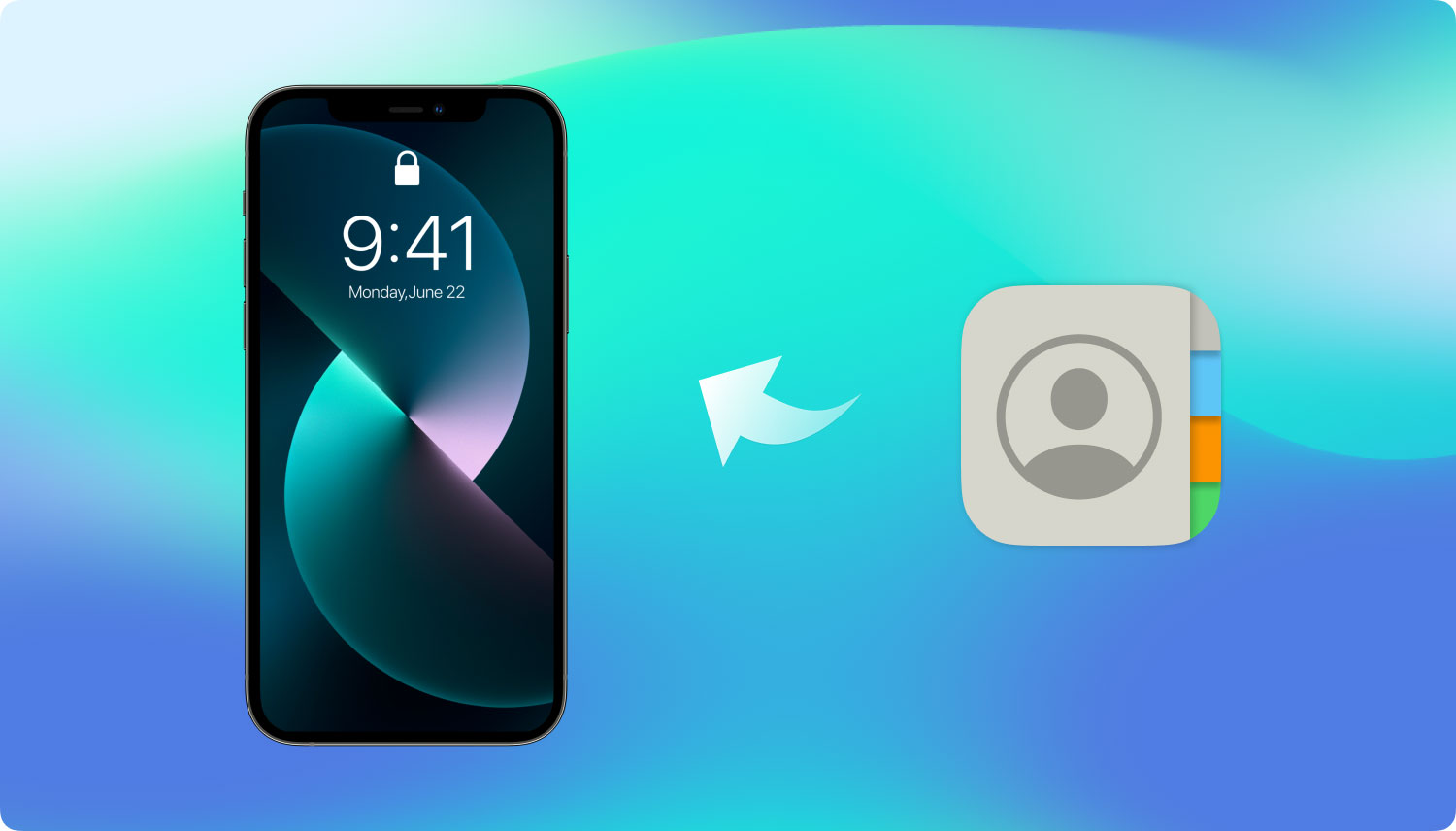 iCloud Backupを使わずに削除したiPhone連絡先を復元する方法
iCloud Backupを使わずに削除したiPhone連絡先を復元する方法
パート1. iCloudバックアップなしでiPhoneの連絡先を復元する方法パート2。 FoneDog Toolkit - iOSデータ復元でiTunesバックアップを使用してiPhoneから削除された連絡先を復元ビデオガイド:iCloud Backupを使わずにiPhoneから削除した連絡先を復元する方法パート3。 iCloud.comから削除された連絡先を表示または回復するヒントパート4。 iPhoneの連絡先を電子メールにバックアップするパート5。 結論
FoneDogツールキット - iOSデータ復元 削除された連絡先をiPhoneデバイスから直接リカバリするので、連絡先がなくなったことを発見したらモバイルを使用しない方がよいでしょう。
必要な場合は、Wi-Fiまたはモバイルデータをオフにし、飛行機モードをオンにすることができます。 このようにして、連絡先が上書きされるのを防ぐことができます。 連絡先が削除されると、連絡先を保管または交換しない限り、連絡先はまだデバイスから削除されません。
それらは、判読不可能で隠されたファイルに変換されます。 FoneDogツールキット - iOSデータ復元 お客様が選ぶことができる3つの回復オプションがあります:iOSデバイスから復元する、 'iTunesバックアップから復元する'、'iCloudから復元する'。
お客様が持っている場合 FoneDogツールキット - iOSデータ復元 コンピュータで準備ができたら、次の手順を実行して、バックアップなしでiPhoneの連絡先を復元します。
お使いのコンピュータで、ダウンロード、インストール、起動 FoneDogツールキット - iOSデータ復元 それが成功するまで。
必要に応じて、画面のインストール手順を参照してください。 リカバリを開始するには、iPhoneをUSBケーブルで接続します。 アップル製のオリジナルのUSBケーブルを使用していることを確認してください。
コンピュータにiTunesがインストールされている場合は、最新のバージョンにアップデートして、iTunesで自動同期をオフにしてください。
これを行うには 「iTunes」>「環境設定」>「デバイス」を選択し、「iPod、iPhone、およびiPadsの自動同期を禁止する」オプションをオンにします.
このプロセス中にiTunesを起動する必要はありません。 クリックして 'スキャンの開始'をクリックして回復プロセスを開始します。

iPhoneを接続してスキャンを開始 - Step1
スキャン処理に実際に時間がかかることがありますが、画面上で進行状況を確認できます。
スキャンが停止すると、左側にすべてのファイルタイプが表示され、右側でそれらをプレビューできます。
削除したすべての連絡先の連絡先リストをすべて確認してください。 検索オプションをフィルタリングするには、削除されたアイテムの表示のみ.
削除された連絡先をすべて見つけたら、個々のチェックボックスをオンにして選択リストアを行うか、「すべて選択」ボックスを選択します。
保存したすべてのアイテムのフォルダの場所を選択します。 クリックして '回復するいったんやった画面の一番下に '。
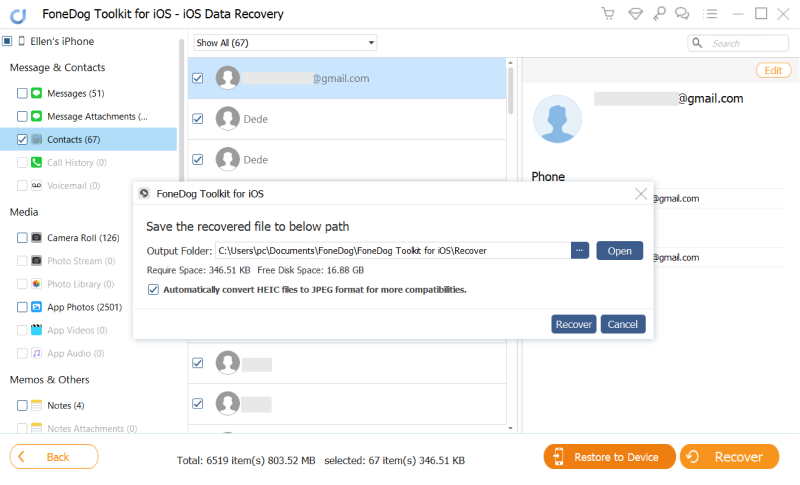
削除された連絡先をiPhoneから復元する - Step2
以上です! お客様は安全かつ簡単に行うことができます iCloudなしでiPhoneから削除された連絡先を復元します。 他にも複雑な方法はありません。 FoneDogツールキット - iOSデータ復元 このソフトウェアを使用する際に専門家の助けや専門家を必要としない簡単なプロセスがあります。
お客様がiTunesをiPhoneに同期させているなら、 iCloudなしでiPhoneから削除した連絡先を復元する. FoneDogツールキット - iOSデータ復元 選択的復元オプションを使用してiTunesバックアップからの回復を提供します。
バックアップの内容全体を抽出しない限り、特定のファイルをiTunesから復元することはできません。 このプロセスは、さらにデータ損失を招く可能性があり、非常に不便でもあります。
これが理由です FoneDogツールキット - iOSデータ復元 iTunesを統合して個々のファイルのみのリカバリを実行する手段を提供しています。 この方法を以下の方法で学びます:
起動する FoneDogツールキット - iOSデータ復元 2番目のオプションを選択します: 'iTunesのバックアップから復元する'。
このプログラムはiTunesがコンピュータにインストールされているかどうかを検出するので、iTunesを開く必要はありません。

FoneDogを起動してiPhoneを接続する - #1
すべてのiTunesバックアップファイルが画面に表示され、ダウンロードできるバックアップを選択できます。
お客様が選択したら、スキャンの開始'回復を開始する。

iTunesバックアップ - #2を選択
FoneDogツールキット - iOSデータ復元 iTunesのバックアップコンテンツをスキャンし、ダウンロードし、抽出します。
このプロセスには、ファイルの総負荷とネットワーク接続に応じて時間がかかる場合があります。
完了したら、表示されているすべてのファイルカテゴリを左側に表示し、右側のアイテムをプレビューできます。
[メッセージと連絡先]に移動し、連絡先リストにない人をすべて選択します。
それらを1つずつマークするか、リカバリのためにすべて選択することができます。 保存したすべての連絡先のフォルダの場所を設定することもできます。
クリック '回復する'ボタンをクリックして、ファイルをダウンロードして保存します。
これは、 iCloudなしでiPhoneから削除した連絡先を復元する のみを使用して FoneDog Toolkit - iOSデータ復元。
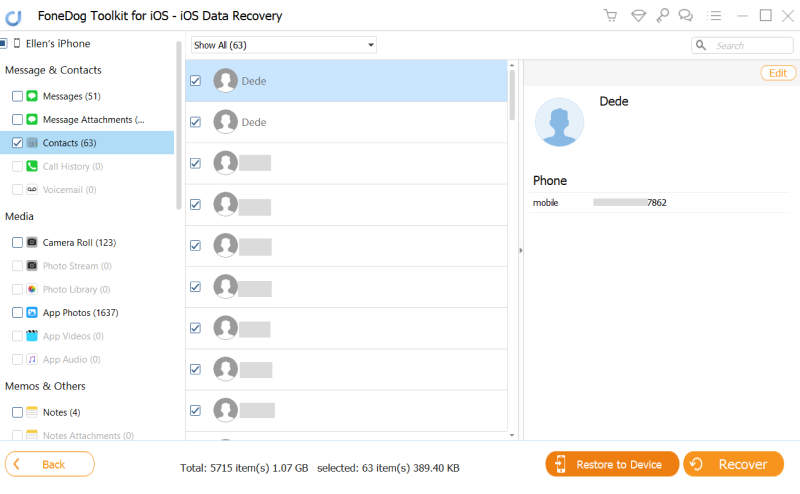
iTunesから削除した連絡先を復元する - #3
今すぐダウンロードして試してみてください。
人々はまた読むiPhone 8 / 8Plusで紛失した連絡先を回復する方法iPhoneの連絡先をGoogleにバックアップする方法
以前のiCloudバックアップがあった場合に、欠落している連絡先が以前のバックアップに保存されているかどうかを確認するには、 iCloud.com。 回復可能な別のファイルがあります iCloud.com 以下のようなものです:
連絡先を表示または回復するには、次の手順を実行します。
この方法は誰にとっても機能しません。 一部のユーザーからは、[連絡先の復元]オプションは表示されませんが、引き続き試してみる価値があると報告されています。
 から削除された連絡先を復元する iCloud.com
から削除された連絡先を復元する iCloud.com
離れて iTunes iCloudには、お客様のすべての連絡先を簡単にバックアップするのに役立つアプリがたくさんあります。 最も簡単な方法の1つは、電子メールアカウントに保存することです。
データの損失を防ぐために、連絡先を電子メールでバックアップすることを検討することもできます。 このようにして、お客様の電子メールがまだアクティブな間はいつでも簡単にそれらを得ることができます。 次の手順に従います。
Step1。 iPhoneで設定を開く
Step2。 メール、連絡先、カレンダーに移動する
Step3。 アカウントの追加をタップします
Step4。 指定したオプションの間で '交換'をタップします
Step5。 メールの必要なユーザー名とパスワードを入力してください
Step6。 次のページで、[保存してエクスポート]をクリックしてプロセスが終了するまで待ちます
お客様はちょうど バックアップせずにiPhoneから削除した連絡先を復元する 使用して、 FoneDog Toolkit - iOSデータ復元。 これまでに必要だったのは、「iOSデバイスからのリカバリ」、「iTunesバックアップからのリカバリ」、「iCloudからのリカバリ」の3つの方法を提供するこの回復ツールです。
どんな状況に巻き込まれても、常にお客様に適したソリューションが存在します。 覚えていること FoneDogツールキット - iOSデータ復元 無料試用版を使用して、自分で確認したり、友人と共有したりできます。
コメント
コメント
人気記事
/
面白いDULL
/
SIMPLE難しい
ありがとうございました! ここにあなたの選択があります:
Excellent
評価: 4.6 / 5 (に基づく 69 評価数)